Provate subito Wondershare UniConverter Smart Video Trimmer!
Oltre 3.591.664 persone l'hanno scaricato per provare le funzioni avanzate.
Un trimmer MP4 è un editor video fondamentale da avere nel proprio arsenale di editing. Con questo software è possibile dividere e riorganizzare o eliminare le sezioni video indesiderate. Ma per accorciare un video in modo professionale, avrete bisogno anche di un trimmer video di alto livello. In questo caso, è necessario valutare attentamente caratteristiche come la semplicità, il supporto dei formati, la velocità di rendering e altre ancora. Quindi, prendete le distanze e scegliete uno di questi programmi di editing video per Mac/Windows.
Parte 1. I migliori 7 programmi di taglio MP4 per Mac/PC Win
1.Wondershare UniConverter
Cominciamo senza dubbio con il programma più facile da usare per i principianti per tagliare un clip su Mac/Win: Wondershare UniConverter. Con esso è possibile caricare qualsiasi formato di video e accorciarlo semplicemente spostando le maniglie della timeline o inserendo il tempo preciso in minuti e secondi. Se questo è troppo noioso, questo programma vanta uno Smart Trimmer che utilizza l'apprendimento automatico intelligente per selezionare automaticamente le scene video e tagliarle. Ad esempio, è possibile tagliare le sezioni con bassi livelli di volume o con una durata di riproduzione inferiore. È anche possibile caricare un ritratto umano ritagliando la persona dal video. È semplicemente incredibile!
Di seguito sono riportati i semplici passaggi per ritagliare un clip utilizzando il tagliafilm automatico
Passo 1 Aprire lo strumento smart trimmer e caricare un video.
Installare ed eseguire Wondershare UniConverter, quindi toccare la scheda Smart Trimmer nella schermata iniziale predefinita per avviare lo strumento. È possibile accedere a questa funzione anche tramite la finestra Toolbox.
Quindi, fare clic su Rimuovi segmenti silenziosi e trascinare il filmato sull'interfaccia utente. Oppure, toccare Aggiungi file per sfogliare e aprire il video locale su Smart Trimmer.
Provate subito Wondershare UniConverter Smart Video Trimmer!
Oltre 3.591.664 persone l'hanno scaricato per provare le funzioni avanzate.
Passo 2 Inserire le impostazioni di trimming audio.
Volete ritagliare le scene video con bassi livelli di volume? Beh, è possibile impostarlo nel menu Volume. In alternativa, inserire la durata della riproduzione audio e la velocità del buffer. In ogni caso, fate clic su Esegui e UniConverter selezionerà e contrassegnerà automaticamente le scene da eliminare sulla timeline della traccia audio.
Passo 3 Impostare il percorso di una cartella e tagliare un video.
Per un accesso continuo al clip ritagliato, impostare una Posizione file. Infine, toccare Esporta per salvare le modifiche apportate. È stato facile, lo so!
Wondershare UniConverter - Toolbox video all-in-one per Windows e Mac.
Modificare i video su Mac tagliando, ritagliando, aggiungendo effetti e sottotitoli.
Convertite i video in qualsiasi formato a una velocità 90 volte superiore.
Comprimere i file video o audio senza perdita di qualità.
Eccellente trimmer intelligente per tagliare e dividere automaticamente i video.
Un simpatico editor di sottotitoli abilitato all'intelligenza artificiale per aggiungere automaticamente i sottotitoli ai vostri video tutorial.
Scaricate qualsiasi video online per l'insegnamento da oltre 10.000 piattaforme e siti.
2. Boilsoft Video Cutter
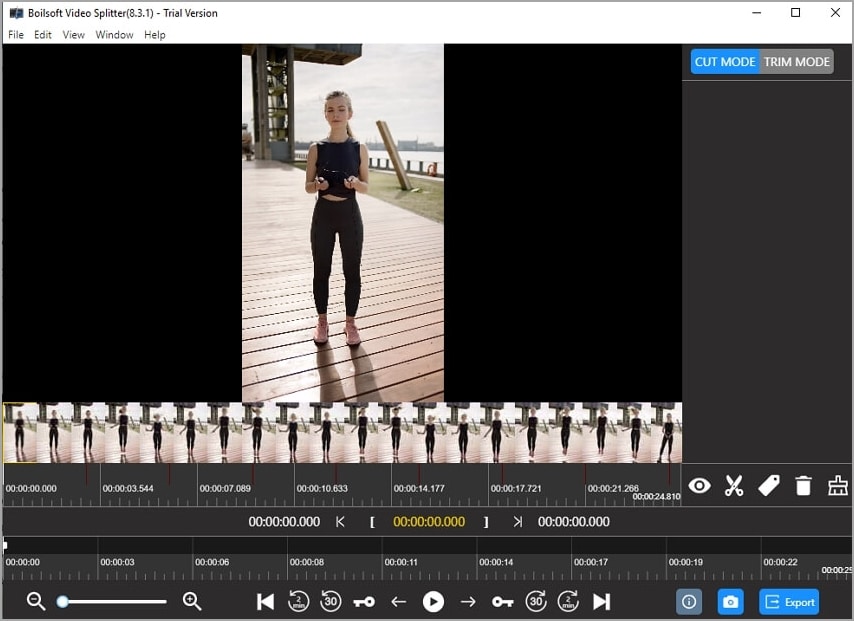
Boilsoft Video Cutter è una taglierina MP4 per Mac e Windows che può dividere e tagliare direttamente tutti i formati video standard. Qui è possibile tagliare AVI, MPEG, WMV, MP4, WebM e altre preimpostazioni senza ricodificare. Ma questo trimmer non si limita a tagliare. Permette agli utenti di estrarre i fotogrammi video prima di convertirli in immagini senza perdite. Inoltre, dispone di un lettore video integrato per aprire qualsiasi formato o codec video. Purtroppo, gli utenti gratuiti sono limitati a uscite di 2 minuti.
piace
Supporta i formati video standard.
Rendering veloce.
Convertire i fotogrammi video in immagini.
Antipatie
Non per i professionisti.
Versione gratuita limitata.
3. Gihosoft Free Video Cutter
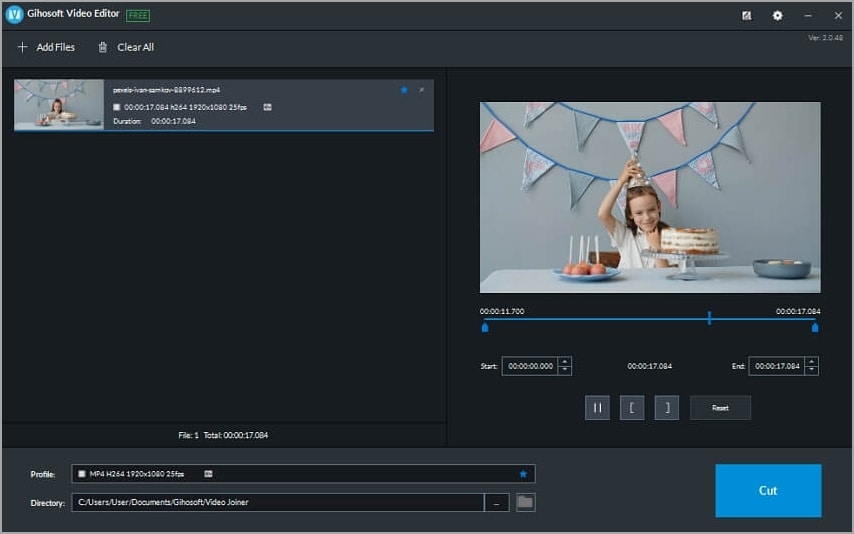
In terzo luogo, utilizzare Gihosoft Video Cutter per tagliare i video su Mac/Win. Il motivo per cui questo programma è superiore alla maggior parte di quelli presenti in questo elenco è che è gratuito al 100%. In altre parole, non pagherete nulla per tagliare i video. Detto questo, l'area di lavoro drag-and-drop supporta MOV, AVI, MTS, MPEG, 3GP e altri formati video. È inoltre possibile tagliare senza perdite formati audio come AAC, M4A, MP3, AMR, AU, ecc. È un bel regalo!
piace
L'utilizzo è assolutamente gratuito.
Interfaccia utente semplice.
Controllo accurato dell'intervallo di trimmatura.
Funziona con la maggior parte dei formati audio/video.
Antipatie
Velocità di rendering lenta.
Non per i professionisti.
4. Apowersoft Video Converter Studio
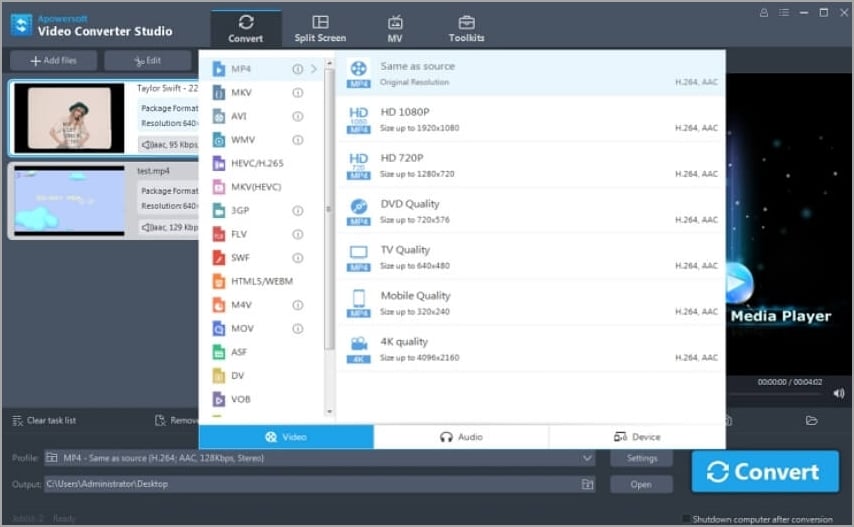
Apowersoft Video Converter Studio is a highly rated HD video trimmer. L'interfaccia utente è semplice e facile da navigare e la qualità di output è senza perdite. Oltre alla conversione, questo software professionale consente di eseguire semplici operazioni di editing come il ritaglio, la divisione, l'applicazione di filigrane di testo, l'aggiunta di effetti e così via. Inoltre, Apowersoft dispone di un lettore multimediale integrato per una riproduzione impeccabile di DVD e HD. Inoltre, è possibile estrarre i sottotitoli SRT dai video.
piace
Supporta uscite ottimizzate per i dispositivi.
Consente l'editing in 4K.
Ritagliare, dividere e unire i clip.
Antipatie
Velocità di elaborazione video ridotta.
È un'attività che assorbe risorse.
5. VirtualDub
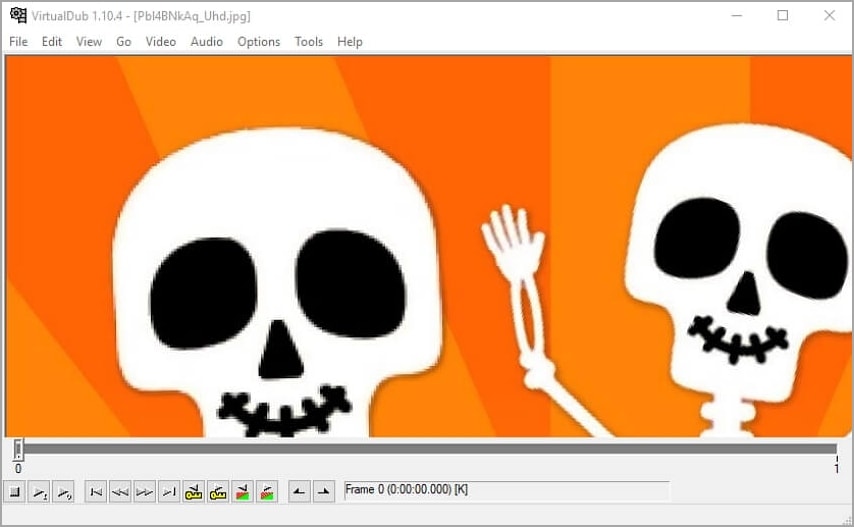
Se state leggendo sperando di colpire un altro freeware, eccolo qui. VirtualDub è un software gratuito e open-source per la registrazione e l'elaborazione di video su Microsoft Windows. Inizialmente, questo programma è stato sviluppato per supportare solo i file AVI. Tuttavia, dalla versione 1.7.2 è possibile aggiungere un plugin API per modificare altri formati. A parte questo, VirtualDub è in grado di acquisire video con area di ritaglio scalabile, riduzione del rumore e impostazioni di arresto automatico. Quindi, è possibile ritoccare il video ritagliandolo, tagliandolo, ridimensionandolo e aggiungendo effetti di transizione. Inoltre, supporta l'elaborazione in batch.
piace
Software libero e open-source.
Potente registratore di schermo.
Aggiungere bellissime transizioni ai video.
Antipatie
Supporta solo AVI.
È necessaria una curva di apprendimento.
6. Vegas Pro (Sony Vegas)
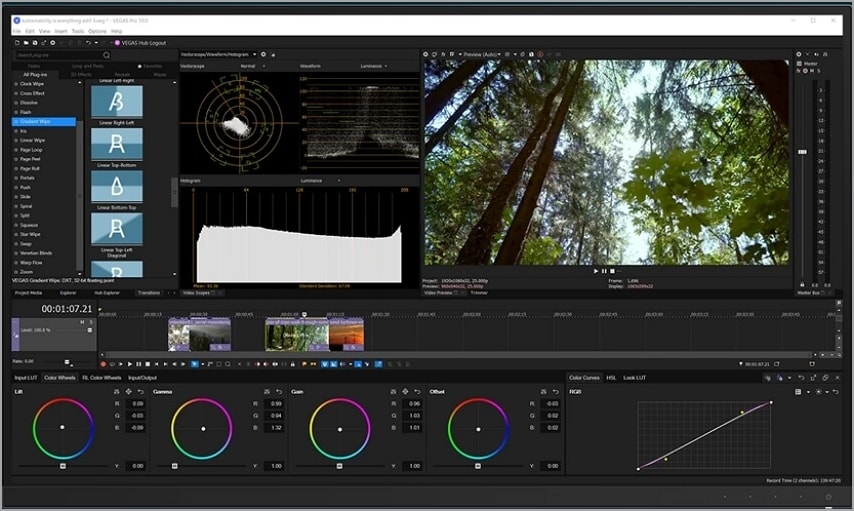
Vegas Pro è un video cutter di livello professionale che supporta l'editing non lineare su PC Windows. Questo software era inizialmente un software di editing video, ma alla fine ha aggiunto il supporto video nella versione 2.0. Detto questo, è possibile utilizzare questo programma per tagliare e riorganizzare i clip sulla timeline multitraccia. Inoltre, è dotato di un pratico strumento per il tracciamento del movimento in 3D, che rende l'editing senza soluzione di continuità. Inoltre, può aggiungere oltre 300 effetti speciali e filtri ai video. Tuttavia, i non esperti potrebbero avere difficoltà a utilizzare questo programma.
piace
Centinaia di filtri ed effetti.
Aggiungere sottotitoli e testi ai video.
Compatibile con numerosi formati RAW.
Antipatie
Non per i principianti.
Piano di abbonamento ripido da $19,99 al mese.
7. Weeny Free Video Cutter
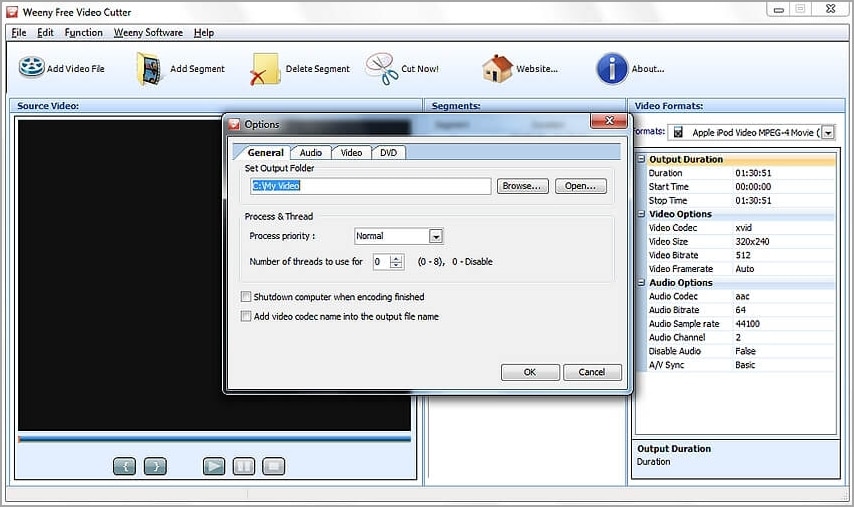
Infine, date un'occhiata a Weeny Free Video Cutter per tagliare e dividere i video sui PC Windows. È un programma semplice che funziona con WMV, 3GP, MPEG, MP4, MOV, MTS, VOB e altri formati. Questo software può dividere i clip e riorganizzarli o eliminare le parti indesiderate. Inoltre, è possibile rinominare l'output e ritoccare le impostazioni di output come dimensioni, codec, frame rate, volume e qualità audio. Nel complesso, si tratta di un programma semplice ma potente.
piace
Ritagliare i bordi inutili dei clip.
Compatibile con la maggior parte dei codec e dei formati video.
Importazione di video da videocamere e altri dispositivi esterni.
Antipatie
Scarsa qualità video.
Pubblicità fastidiosa.
Provate subito Wondershare UniConverter Smart Video Trimmer!
Oltre 3.591.664 persone l'hanno scaricato per provare le funzioni avanzate.
Parte 2. Confronto tra i 7 migliori tagliatori di video
Taglierina video |
Valutazione |
Velocità di elaborazione |
OS |
Prezzi |
| Wondershare Uniconverter | 4.8/5 | 90x faster | Mac e Windows | $79.99/a vita |
| Boilsoft Video Cutter | 3.7/5 | Veloce | Mac e Windows | $34.95/a vita |
| Gihisoft Free Video Cutter | 4.5/5 | Veloce | Mac/Windows | Gratuito |
| Apowersoft Convertitore Video Studio | 4.5/5 | Lento | Windows | $69.95/a vita |
| virtualdub | 4.2/5 | Veloce | Windows | Gratuito |
| vegas pro | 4.5/5 | Lento | Windows | $19,99/mese |
| Weeny Free Video Converter | 3.7/5 | Lento | Windows | Gratuito |
Provate subito Wondershare UniConverter Smart Video Trimmer!
Oltre 3.591.664 persone l'hanno scaricato per provare le funzioni avanzate.
Parte 3. Domande frequenti sul software Video Cutter
Qual è la differenza tra tagliare e spaccare?
Tagliare e dividere un video significa essenzialmente la stessa cosa per un editor video "medio". Ma per i professionisti, come i montatori, questi termini sono diversi. Tagliare o rifilare significa rimuovere parte di un video alla fine o all'inizio. D'altra parte, lo splitting consiste nel suddividere un video in diverse sezioni. Questa tecnica è fondamentale se si vuole eliminare la parte centrale di un video o riorganizzare i clip prima di unire e aggiungere transizioni.
Come posso tagliare e unire più video in uno solo?
È possibile tagliare facilmente più video prima di unirli utilizzando un trimmer per filmati che supporta l'elaborazione in batch. Uno di questi programmi è Wondershare UniConverter. Per prima cosa, avviate lo strumento Convertitore nel riquadro di sinistra e caricate i vostri video. Quindi, toccare l'icona "Ritaglia" sulla miniatura del filmato per aprire lo strumento di ritaglio. Ripetere l'operazione sugli altri video prima di unirli e convertirli in qualsiasi formato video o audio.
Come posso tagliare i video gratuitamente?
Molti programmi gratuiti possono aiutarvi ad accorciare un video senza pagare un soldo. Buoni esempi sono Gihisoft Free Video Cutter e VirtualDub. Ma se volete godere di un'esperienza e di un risultato di livello professionale, vi consiglio di utilizzare un programma a pagamento come Wondershare UniConverter.
Qual è la migliore taglierina per video di YouTube?
Per impostazione predefinita, YouTube consente agli utenti gratuiti di caricare video di 15 minuti. Qualsiasi cosa più lunga non riuscirà a essere caricata. Quindi, utilizzate Wondershare UniConverter per tagliare e modificare i vostri video prima di aggiungerli a YouTube. È sufficiente aprire l'Editor video, toccare Taglia e caricare il video. Quindi, tagliatelo e dividetelo prima di convertire il video direttamente su YouTube. Tutto qui!
Esiste un modo rapido per tagliare i video?
Se non volete perdere molto tempo a tagliare i video, usate Wondershare UniConverter Smart Trimmer. Si tratta di un tagliavideo dotato di intelligenza artificiale che utilizza l'apprendimento automatico avanzato per rimuovere o mantenere le scene selezionate automaticamente. Consente di tagliare, rimuovere o mantenere le scene video in base alle impostazioni audio come il volume, il buffer e la durata della riproduzione. È anche possibile caricare un ritratto umano e ritagliarlo automaticamente dal video.
Provate subito Wondershare UniConverter Smart Video Trimmer!
Oltre 3.591.664 persone l'hanno scaricato per provare le funzioni avanzate.
Conclusione
Ora sapete dove trovare il miglior trimmer MP4 per Mac e Windows. Se siete alla ricerca di un prodotto gratuito, VirtualDub dovrebbe esservi utile, anche se sacrificherete cose come il supporto del formato, l'intuitività, la velocità di rendering e così via. Per questo motivo, utilizzate qualcosa di semplice ma abbastanza professionale, come Wondershare UniConverter. Ma alla fine dipende dalle dimensioni delle tasche e dalle preferenze. Adios!
 Converti in batch MOV in MP4, AVI, 3GP, WAV e viceversa facilmente.
Converti in batch MOV in MP4, AVI, 3GP, WAV e viceversa facilmente. 


